IOS पर एक सुविधा है जिसका आपको उपयोग करना चाहिए - या जिसके बारे में आपको कम से कम पता होना चाहिए। इसे वॉयस कंट्रोल कहते हैं। और भले ही यह अपेक्षाकृत कम उपयोग किया जाता है, यह कुछ समय में आईओएस में जोड़े गए सबसे शक्तिशाली सुविधाओं में से एक हो सकता है। वॉयस कंट्रोल के बारे में आपको क्या पता होना चाहिए और इसका उपयोग कैसे करना है, यहां बताया गया है।
अंतर्वस्तु
- सम्बंधित:
- वॉयस कंट्रोल क्या है?
- ध्वनि नियंत्रण का उपयोग कैसे किया जा सकता है
-
आज़माने के लिए कुछ बढ़िया कस्टम कमांड
- स्पॉटिफाई पॉडकास्ट
- आईफोन पर "ओके, गूगल"?
-
कुछ अतिरिक्त टिप्स
- संबंधित पोस्ट:
सम्बंधित:
- सिरी आपके एयरपॉड्स या बीट्स पर आपके संदेशों की घोषणा नहीं कर रहा है? कैसे ठीक करना है
- IOS 13 और iPadOS में एक्सेसिबिलिटी सेटिंग्स कहां हैं? हमने इसे और अधिक पाया!
- IOS 13.2 में 15 नई सुविधाएँ जिनका आपको ध्यान रखना चाहिए
- Apple का नया वॉयस आधारित सुरक्षा फीचर
वॉयस कंट्रोल क्या है?
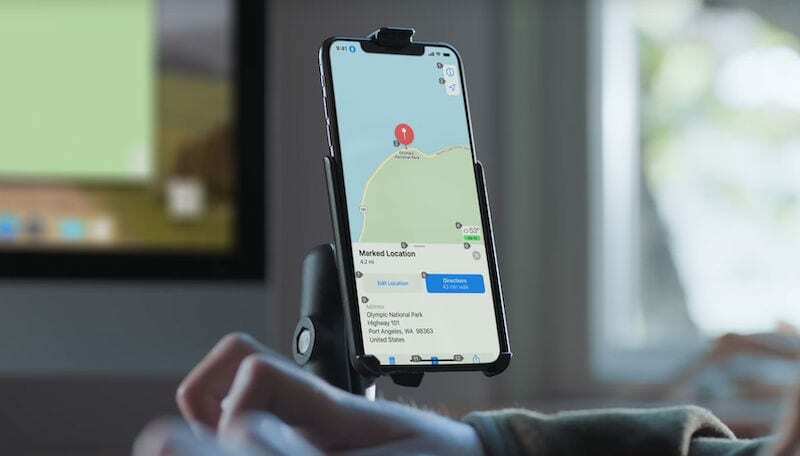
वॉयस कंट्रोल, संक्षेप में, एक एक्सेसिबिलिटी फीचर है जो उपयोगकर्ताओं को केवल अपनी आवाज के साथ अपने डिवाइस को नियंत्रित करने देता है। यह एक अद्भुत एक्सेसिबिलिटी फीचर है। लेकिन इसका इस्तेमाल किसी भी आईफोन यूजर द्वारा भी किया जा सकता है।
यह सुविधा आपको अपने डिवाइस को छुए बिना UI को नेविगेट करने देती है। लेकिन आप कस्टम कमांड भी सेट कर सकते हैं जो आपको बहुत कुछ करने देता है।
आप सिरी का उपयोग करके वॉयस कंट्रोल को आसानी से सक्रिय या निष्क्रिय कर सकते हैं (अरे सिरी, वॉयस कंट्रोल चालू करें)। लेकिन पहले, इसे स्थापित करने की आवश्यकता है।
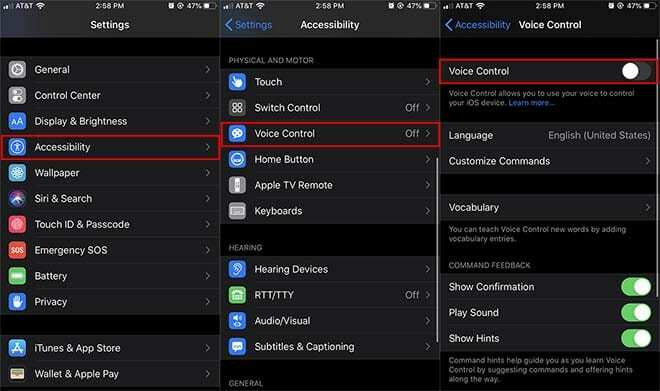
- सेटिंग ऐप खोलें।
- अभिगम्यता के लिए सिर।
- वॉयस कंट्रोल पर टैप करें।
- वॉयस कंट्रोल के आगे टॉगल टैप करें।
कि यह बहुत सुंदर है। ध्वनि नियंत्रण कार्य करने के लिए आपके iPhone को लगभग 350MB मूल्य की फ़ाइलें डाउनलोड करने की आवश्यकता होगी। डिफ़ॉल्ट रूप से, यह केवल उन फ़ाइलों को वाई-फाई पर डाउनलोड करने के लिए सेट है - बस कुछ ध्यान में रखना है।
एक बार यह सेट हो जाने के बाद, आप सेटिंग ऐप के माध्यम से वॉयस कंट्रोल को सक्रिय कर सकते हैं। लेकिन इसे सक्षम करने का सबसे आसान तरीका सिर्फ सिरी से पूछना है।
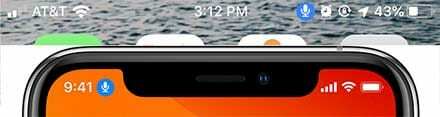
जब वॉयस कंट्रोल सक्षम होता है, तो आपको अपने आईओएस डिवाइस के ऊपरी स्टेटस बार में एक छोटा नीला माइक्रोफ़ोन आइकन दिखाई देगा। जब यह कमांड पूरा करता है तो आपको फीडबैक डायलॉग बॉक्स भी दिखाई दे सकते हैं या माइक्रोफ़ोन आइकन लाल हो जाता है जब वह कमांड रिकॉर्ड कर रहा होता है (जिसे हम बाद में प्राप्त करेंगे)।
- अपने ऐप्पल वॉच पर वॉयस मेमो के साथ कैसे काम करें
गौरतलब है कि वॉयस कंट्रोल सिरी से बिल्कुल भी जुड़ा नहीं है। जब सुविधा सक्षम होती है और नीला माइक्रोफ़ोन मौजूद होता है, तो आपको इसका उपयोग करने के लिए या किसी आदेश की प्रस्तावना करने के लिए अरे सिरी कहने की आवश्यकता नहीं होगी।
ध्वनि नियंत्रण का उपयोग कैसे किया जा सकता है
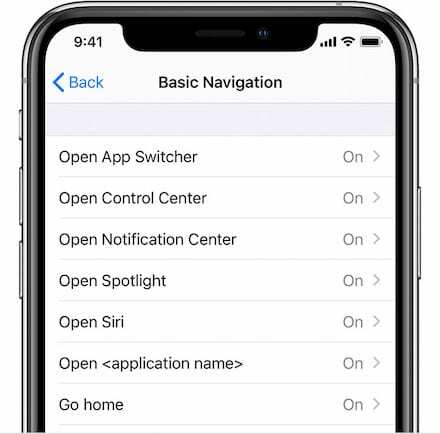
बिना किसी अतिरिक्त सेटअप के भी, वॉयस कंट्रोल का उपयोग आपके iPhone पर विभिन्न सुविधाओं को नेविगेट करने के लिए किया जा सकता है, यहां तक कि उस पर उंगली भी नहीं उठाई जा सकती है।
यह तब काम आ सकता है जब आपको UI के आसपास जाने की आवश्यकता हो, लेकिन वर्तमान में आप अपने हाथों का उपयोग नहीं कर सकते। कभी अपने बर्तन धोते समय या बच्चे को पकड़कर अपने iPhone पर कुछ करने की जरूरत है?
यह अविश्वसनीय रूप से सहज है - बस वह कमांड बोलें जो आप वॉयस कंट्रोल से करना चाहते हैं और यह इसे कर देगा। (यह किसी भी स्क्रीन से और मूल या तृतीय-पक्ष ऐप्स के भीतर भी काम करता है।) उदाहरण के लिए:
- आप "दाएं स्वाइप करें" या "बाएं स्वाइप करें" कहकर होम स्क्रीन पर नेविगेट कर सकते हैं।
- "ओपन (फीचर/ऐप)" कहकर कोई भी ऐप या सिस्टम फीचर खोलें। कुछ उदाहरण ओपन फेसबुक या ओपन कंट्रोल सेंटर हैं।
- एक ऐप से बाहर निकलना चाहते हैं? होम स्क्रीन पर जाने के लिए बस वापस जाएं कहें।
- आप क्रमशः "खोज (वाक्यांश)" या "वाक्यांश के लिए वेब खोजें" का उपयोग करके विशिष्ट चीजों के लिए अपना आईफोन या वेब खोज सकते हैं।
आउट-ऑफ़-द-बॉक्स ध्वनि नियंत्रण की शक्ति से परिचित होने का सबसे अच्छा तरीका यहां नेविगेट करना है सेटिंग्स -> एक्सेसिबिलिटी -> वॉयस कंट्रोल -> कस्टमाइज कमांड.
यह आपको वॉयस कमांड की पूरी सूची देगा जो आप वॉयस कंट्रोल दे सकते हैं।
लेकिन इसी मेनू में, कस्टम कमांड सेट करने की क्षमता भी है। यकीनन, यह वॉयस कंट्रोल की सबसे शक्तिशाली विशेषता है।
आज़माने के लिए कुछ बढ़िया कस्टम कमांड
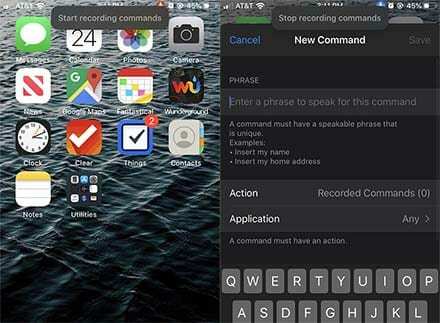
जब आप दो सरल कमांड का उपयोग करते हैं तो वॉयस कंट्रोल सबसे शक्तिशाली होता है: "रिकॉर्डिंग कमांड शुरू करें" और "रिकॉर्डिंग कमांड बंद करें।"
ये आपको आवाज के माध्यम से जो कुछ भी आप चाहते हैं उसे करने के लिए सुविधा को तैयार करने देंगे। यह बहुत कुछ सिरी शॉर्टकट की तरह है। संभावनाएं काफी विशाल हैं और यहां उन सभी को गहराई से कवर करना असंभव होगा। आपकी कल्पना ही एकमात्र वास्तविक सीमा है।
नए वॉयस कंट्रोल कमांड रिकॉर्ड करना बहुत आसान है। आपको बस इतना करना है कि सुविधा चालू होने पर "रिकॉर्डिंग कमांड शुरू करें" कहें। फिर, कुछ सुविधाओं को नेविगेट करने के लिए ध्वनि आदेशों का उपयोग करें।
लेकिन आपको शक्तिशाली आवाज नियंत्रण सुविधाओं के अवसर से परिचित कराने के लिए, यहां कुछ शांत आवाज "शॉर्टकट" हैं जिन्हें आप आजमा सकते हैं।
स्पॉटिफाई पॉडकास्ट
Spotify ने अपने नवीनतम iOS अपडेट में सिरी सपोर्ट को जोड़ा हो सकता है, लेकिन ऐसे डीप कमांड हैं जिन्हें आप वॉयस कंट्रोल फीचर से एक्सेस कर सकते हैं।
- Spotify iOS ऐप के लिए 14 टिप्स और ट्रिक्स
उदाहरण के लिए, मान लें कि आप कई टैब पर नेविगेट किए बिना Spotify में पॉडकास्ट स्क्रीन को जल्दी से एक्सेस करना चाहते हैं। वॉयस कंट्रोल के साथ यहां बताया गया है।
- सुनिश्चित करें कि ध्वनि नियंत्रण चालू है - "अरे सिरी, ध्वनि नियंत्रण चालू करें।"
- "कमांड रिकॉर्ड करना प्रारंभ करें" कहें।
- "ओपन स्पॉटिफ़" कहें।
- अब, "अपनी लाइब्रेरी पर टैप करें" कहें।
- अंत में, "पॉडकास्ट पर टैप करें" कहें।
- अंतिम वैकल्पिक चरण के रूप में, आप अपनी पसंद के अंतिम ट्रैक को चलाने के लिए "प्ले पर टैप करें" कह सकते हैं।
- "रिकॉर्डिंग आदेश रोकें" कहें।
- आपको अपने आदेश को नाम देने की क्षमता वाला एक मेनू पॉप अप देखना चाहिए। यह वाक्यांश वास्तव में ट्रिगर है, इसलिए Spotify पॉडकास्ट में टाइप करें।
अब, आपको केवल "Spotify Podcasts" कहने की आवश्यकता है और Voice Control तुरंत आपको उन सभी शो के साथ स्क्रीन पर लाएगा, जिनकी आप सदस्यता लेते हैं।
यह सिर्फ एक उदाहरण है, और आप शायद अपने पसंदीदा संगीत या स्ट्रीमिंग ऐप्स में समान सुविधाओं को लागू करने के अन्य तरीकों के बारे में सोच सकते हैं।
आईफोन पर "ओके, गूगल"?
Google सहायक संभवतः बाजार में सबसे बुद्धिमान और सक्षम डिजिटल सहायकों में से एक है। लेकिन, एक iPhone उपयोगकर्ता के रूप में, इसका उपयोग करना बहुत सहज प्रक्रिया नहीं है।
- 11 Google मैप्स iPhone ऐप टिप्स जिनके बारे में आप नहीं जानते
लेकिन, वॉयस कंट्रोल के साथ, यह हो सकता है। आपको बस इतना करना है कि ऐप स्टोर से Google सहायक ऐप डाउनलोड करें और इस आदेश को आवाज के माध्यम से रिकॉर्ड करें।
- सुनिश्चित करें कि ध्वनि नियंत्रण चालू है - "अरे सिरी, ध्वनि नियंत्रण चालू करें।"
- "कमांड रिकॉर्ड करना प्रारंभ करें" कहें।
- अब, "ओपन असिस्टेंट" कहें।
- अंत में, "माइक पर टैप करें" कहें।
- "रिकॉर्डिंग आदेश रोकें" कहें।
- आपको अपने आदेश को नाम देने की क्षमता वाला एक मेनू पॉप अप देखना चाहिए। यह वाक्यांश वास्तव में ट्रिगर है, इसलिए OK, Google टाइप करें।
इतना ही। अब, जब तक वॉयस कंट्रोल सक्षम है, आप "ओके, गूगल" कह सकते हैं और आपको तुरंत Google सहायक ऐप में इनपुट मेनू पर लाया जाएगा - जहां आप अपनी क्वेरी बोल सकते हैं।
आप एलेक्सा के साथ भी कुछ ऐसा ही कर सकते हैं, जब तक आपके पास अमेज़ॅन एलेक्सा आईओएस ऐप है। यह विशेष रूप से उपयोगी है यदि आप एलेक्सा-सक्षम उपकरणों को आसानी से और दूर से अपने iPhone को आवाज के माध्यम से नियंत्रित करना चाहते हैं।
आप भी उपयोग कर सकते हैं अपने Mac. पर ध्वनि नियंत्रण macOS कैटालिना चल रहा है।
कुछ अतिरिक्त टिप्स
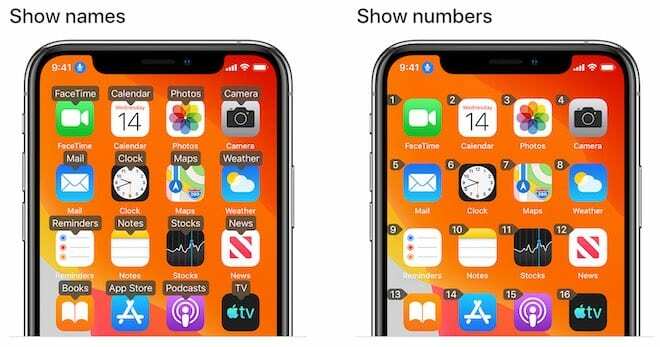
जैसा कि आप देख सकते हैं, वॉयस कंट्रोल एक साथ हैंग होने में आसान है, लेकिन अपनी क्षमता में अविश्वसनीय रूप से शक्तिशाली भी है। आरंभ करने में आपकी सहायता के लिए यहां कुछ युक्तियां दी गई हैं।
- यदि आप ध्वनि नियंत्रण आदेशों पर एक त्वरित पुनश्चर्या चाहते हैं, तो सुविधा सक्षम होने पर बस "आदेश दिखाएं" कहें।
- कमांड रिकॉर्ड करते समय किसी विशिष्ट बटन या UI तत्व पर टैप करने के लिए वॉयस कंट्रोल नहीं मिल सकता है? बस "नाम दिखाएं" या "नंबर दिखाएं" कहें। UI तत्व के आगे नाम या संख्या बोलें।
- जब आप किसी आदेश को स्वीकार करते हैं तो आप एक झंकार चलाने के लिए ध्वनि नियंत्रण सेट कर सकते हैं - जो कि सुविधा के अभ्यस्त होने पर किसी प्रकार की प्रतिक्रिया के रूप में उपयोगी हो सकता है।
- सिरी के साथ वॉयस कंट्रोल चालू नहीं करना चाहते हैं? आप वास्तव में इसे होम या पावर बटन पर ट्रिपल-टैप करने के लिए असाइन कर सकते हैं। बस सेटिंग -> एक्सेसिबिलिटी -> एक्सेसिबिलिटी शॉर्टकट पर नेविगेट करें और सूची से वॉयस कंट्रोल चुनें।
- जब आप गाड़ी चला रहे हों या आसानी से ऐप खोलने के लिए व्यंजन कर रहे हों - जैसे "ओपन स्पॉटिफ़" या "ओपन गूगल मैप्स" के लिए वॉयस कंट्रोल चालू करें।
- अगर आपके पास फेस आईडी वाला आईफोन है, तो आप वॉयस कंट्रोल को "अटेंशन अवेयर" पर सेट कर सकते हैं। इस तरह, जब आप सक्रिय रूप से अपने डिवाइस को देख रहे हों तो यह केवल वॉयस कमांड स्वीकार करेगा।
अब आपकी बारी है कि आप अपने iPhone पर वॉयस कंट्रोल फीचर को चालू और चालू करें। इसे आज़माएं और हमें बताएं कि क्या आपको अन्य अच्छे टिप्स और ट्रिक्स मिलते हैं।

माइक सैन डिएगो, कैलिफ़ोर्निया के एक स्वतंत्र पत्रकार हैं।
जबकि वह मुख्य रूप से Apple और उपभोक्ता प्रौद्योगिकी को कवर करता है, उसके पास सार्वजनिक सुरक्षा, स्थानीय सरकार और विभिन्न प्रकाशनों के लिए शिक्षा के बारे में लिखने का पिछला अनुभव है।
उन्होंने लेखक, संपादक और समाचार डिजाइनर सहित पत्रकारिता के क्षेत्र में काफी कुछ पहना है।